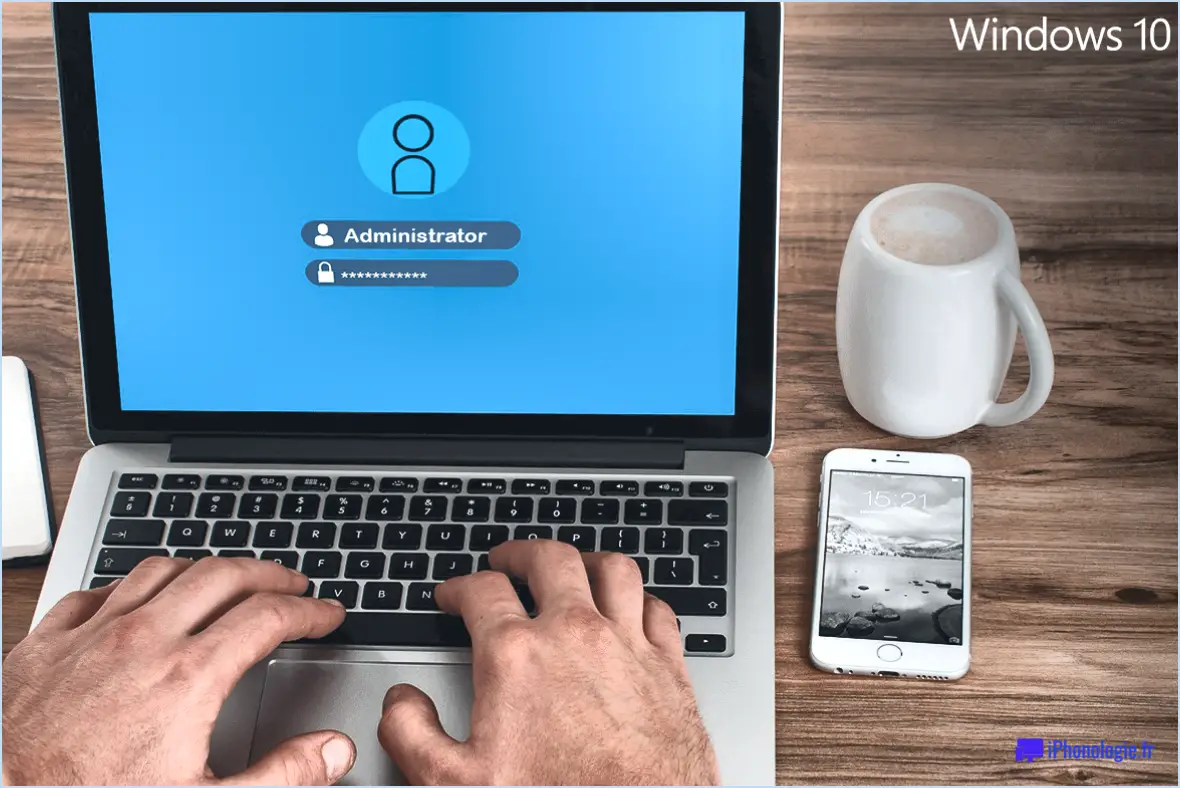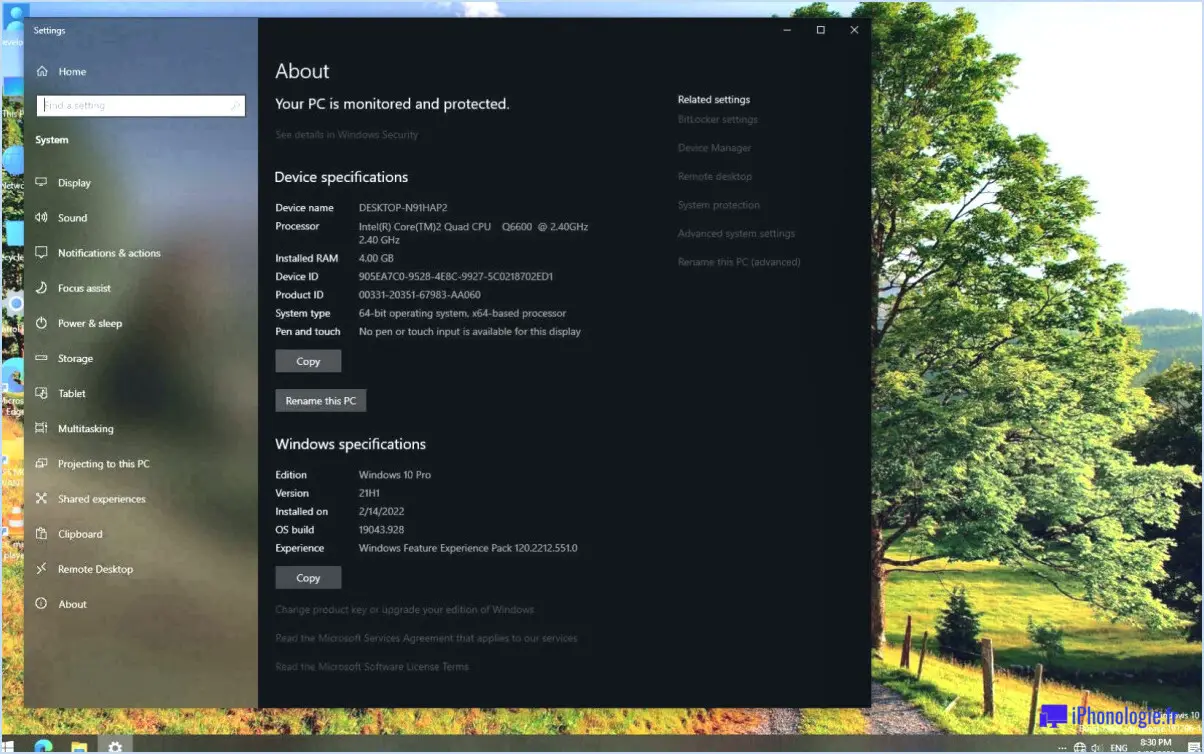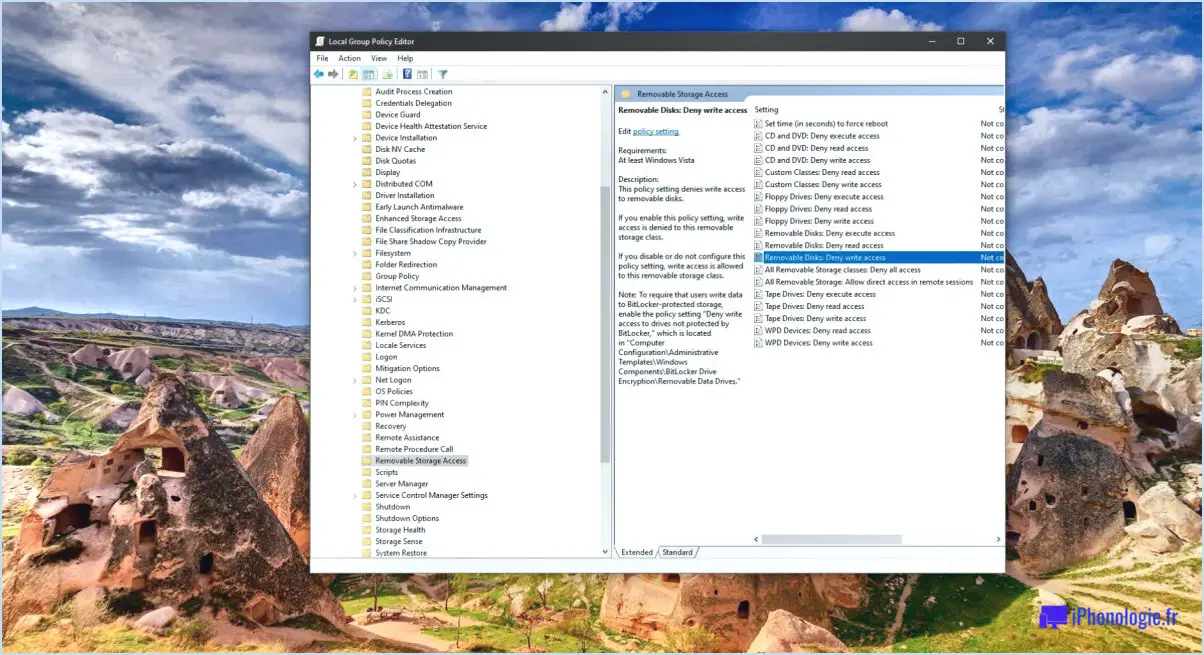Comment désinstaller réinstaller réparer et réinitialiser cortana dans windows 10?

Désinstaller, réinstaller, réparer et réinitialiser Cortana dans Windows 10 peut vous aider à résoudre les problèmes que vous pouvez rencontrer avec l'assistant numérique. Voici quelques conseils sur la façon de procéder.
- Désinstaller Cortana :
Pour désinstaller Cortana, vous devrez utiliser PowerShell. Voici les étapes à suivre :
- Tapez "PowerShell" dans la barre de recherche et cliquez dessus avec le bouton droit de la souris pour l'exécuter en tant qu'administrateur.
- Dans la fenêtre PowerShell, tapez la commande suivante et appuyez sur Entrée : Get-AppxPackage Microsoft.549981C3F5F10 | Remove-AppxPackage
- Attendez que le processus se termine, et Cortana sera désinstallé de votre appareil Windows 10.
- Réinstallation de Cortana :
Si vous avez désinstallé Cortana et que vous souhaitez maintenant le réinstaller, vous pouvez le faire en suivant les étapes suivantes :
- Ouvrez l'application Microsoft Store sur votre appareil Windows 10.
- Dans la barre de recherche, tapez "Cortana" et sélectionnez-le dans la liste des résultats.
- Cliquez sur le bouton "Obtenir" pour télécharger et installer Cortana.
- Réparer Cortana :
Si Cortana ne fonctionne pas correctement, vous pouvez essayer de le réparer. Pour ce faire, suivez les étapes suivantes :
- Ouvrez le menu Démarrer et recherchez "Apps". & Fonctionnalités".
- Trouvez "Cortana" dans la liste des applications et sélectionnez-la.
- Cliquez sur le bouton "Options avancées".
- Cliquez sur le bouton "Réparer" et attendez la fin du processus.
- Réinitialiser Cortana :
Si tout le reste échoue, vous pouvez réinitialiser Cortana à ses paramètres par défaut. Voici comment procéder :
- Ouvrez le menu Démarrer et recherchez "Windows PowerShell".
- Cliquez avec le bouton droit de la souris sur le résultat "Windows PowerShell" et sélectionnez "Exécuter en tant qu'administrateur".
- Tapez la commande suivante et appuyez sur Entrée : Get-AppxPackage -allusers Microsoft.Windows.Cortana | Foreach {Add-AppxPackage -DisableDevelopmentMode -Register "$($_.InstallLocation)AppXManifest.xml"}
- Attendez que le processus se termine, et Cortana sera réinitialisé à ses paramètres par défaut.
Comment réparer Cortana qui ne fonctionne pas?
Si vous rencontrez des problèmes avec Cortana sur votre appareil Windows 10, il y a plusieurs étapes à suivre pour y remédier.
- Installez les dernières mises à jour : Assurez-vous que votre appareil est à jour avec les dernières mises à jour. Cela peut permettre de résoudre les éventuels problèmes de compatibilité à l'origine du dysfonctionnement de Cortana.
- Redémarrez votre appareil : Le redémarrage de votre appareil peut aider à résoudre les problèmes temporaires et est souvent une solution facile à essayer.
- Désactivez et réactivez Cortana : si le redémarrage ne fonctionne pas, essayez de désactiver Cortana dans les paramètres, puis réactivez-la à nouveau. Cela peut aider à réinitialiser tous les paramètres qui peuvent être à l'origine du problème.
- Essayez un autre assistant vocal : si tout le reste échoue, vous pouvez toujours essayer un autre assistant vocal comme Google Now ou Siri sur votre appareil Windows 10.
En suivant ces étapes simples, vous devriez être en mesure de résoudre la plupart des problèmes liés au fait que Cortana ne fonctionne pas comme prévu.
Comment réinstaller Cortana à partir de PowerShell?
Pour réinstaller Cortana à partir de PowerShell, vous devez suivre les étapes suivantes :
- Ouvrez une invite de commande élevée en appuyant sur la touche Windows + X et en sélectionnant "Windows PowerShell (Admin)".
- Tapez la commande suivante : powershell.exe -ExecutionPolicy Bypass -File "C:Program Files (x86)WindowsAppsMicrosoft.Windows.Cortana_9wekyb3d8bbwe cortana.
- Appuyez sur Entrée pour exécuter la commande. Cette opération réinstallera Cortana sur votre appareil Windows 10.
Notez que ce processus peut prendre quelques minutes et que vous devrez peut-être redémarrer votre ordinateur pour que les modifications soient prises en compte.
En suivant ces étapes, vous pouvez facilement réinstaller Cortana à partir de PowerShell et restaurer ses fonctionnalités sur votre appareil Windows 10.
Comment télécharger et installer Cortana sur Windows 10?
Pour télécharger et installer Cortana sur Windows 10, suivez les étapes suivantes :
- Ouvrez le Windows Store sur votre ordinateur.
- Recherchez "Cortana" et cliquez sur l'icône qui apparaît.
- Cliquez sur le bouton Installer à côté de Cortana.
- Une fois l'installation terminée, ouvrez Cortana et cliquez sur le bouton Paramètres pour le configurer.
- Pour utiliser Cortana, tapez "Hey Cortana" dans la zone de recherche et appuyez sur Entrée.
En suivant ces étapes, vous pouvez télécharger et installer Cortana sur votre ordinateur Windows 10, puis le configurer et l'utiliser. Avec Cortana, vous pouvez poser des questions, définir des rappels et contrôler votre appareil avec votre voix.
Que se passe-t-il si vous désinstallez Cortana?
La désinstallation de Cortana, la fonctionnalité de Windows 10 qui vous aide à interagir avec votre ordinateur, peut entraîner le dysfonctionnement de certaines de ses fonctionnalités connexes. Il peut s'agir de commandes vocales, de recommandations personnalisées et de rappels. En outre, certains utilisateurs ont signalé que la suppression de Cortana pouvait entraîner une instabilité du système et des pannes. Toutefois, si vous préférez ne pas utiliser Cortana, vous pouvez la désactiver sans la désinstaller complètement. Pour ce faire, accédez aux paramètres de Cortana et désactivez toutes les options disponibles. Il convient de noter que si la désactivation de Cortana ne causera aucun problème, elle ne libérera pas beaucoup d'espace de stockage sur votre appareil.
Pourquoi la désinstallation de Cortana est-elle grisée?
Si l'option de désinstallation de Cortana est grisée, c'est peut-être parce que Cortana est une application par défaut de Windows 10 et qu'elle ne peut pas être entièrement désinstallée. Toutefois, si l'option reste grisée après avoir désactivé Cortana dans l'éditeur de registre ou de stratégie de groupe, cela peut indiquer qu'une récente mise à jour de Windows a réactivé Cortana. Par ailleurs, si vous avez mis à jour votre appareil avec la mise à jour Windows 10 Mai 2020 ou une version ultérieure, l'application Cortana est désormais intégrée à Windows Search et ne peut pas être désinstallée. Enfin, Cortana peut être désinstallée parce qu'elle n'est plus nécessaire sur votre appareil.
Comment savoir si Cortana est installée?
Pour vérifier si Cortana est installé sur votre appareil, vous pouvez ouvrir l'application Paramètres et rechercher la section "Cortana". Si vous voyez la section Cortana, cela signifie que Cortana est installé sur votre appareil. Si la section Cortana n'est pas présente, cela signifie que Cortana n'est pas installé sur votre appareil.
Si vous souhaitez installer Cortana, vous pouvez le faire à partir du Microsoft Store. Pour ce faire, accédez à l'application Microsoft Store, recherchez Cortana, puis cliquez sur le bouton "Obtenir" pour l'installer. Une fois Cortana installée, vous pouvez y accéder à partir du menu Démarrer ou en disant "Hey Cortana" si votre appareil prend en charge cette fonctionnalité.
Cortana peut-elle éteindre l'ordinateur?
Selon des données vérifiées, Cortana n'est pas capable d'éteindre un ordinateur. Si Cortana est une assistante à commande vocale utile pour effectuer diverses tâches sur les systèmes d'exploitation Windows, éteindre un ordinateur n'en fait pas partie. Toutefois, il existe plusieurs façons d'éteindre facilement un ordinateur, notamment en utilisant des raccourcis clavier tels que Alt+F4 ou Ctrl+Alt+Del ou en cliquant sur le menu Démarrer et en sélectionnant l'icône "Alimentation". En résumé, Cortana ne peut pas éteindre un ordinateur, mais il existe d'autres méthodes pour effectuer cette tâche.
Cortana est-il un logiciel espion?
Cortana n'est pas un logiciel espion et ne collecte pas de données personnelles. Cela a été vérifié par Microsoft, l'entreprise qui a développé Cortana. Contrairement aux logiciels espions, Cortana est un assistant virtuel qui aide les utilisateurs à gérer leurs appareils et à effectuer diverses tâches. Cortana recueille des données pour personnaliser l'expérience de l'utilisateur, mais ce dernier a le contrôle total de ses données et peut choisir de les supprimer à tout moment. Il est important de noter que certaines applications tierces qui utilisent Cortana peuvent collecter des données, mais ce n'est pas la faute de Cortana elle-même. En résumé, Cortana n'est pas un logiciel espion et peut être utilisé en toute sécurité.
À quoi sert Cortana?
Cortana est un assistant numérique intégré à Windows 10 et Windows 10 Mobile. Il s'agit d'un assistant virtuel à commande vocale qui peut vous aider à accomplir diverses tâches. Parmi les tâches que vous pouvez effectuer avec Cortana, citons la recherche sur Internet, la définition de rappels, la planification de rendez-vous, la lecture de messages texte et le contrôle des paramètres de Windows 10. Cortana peut également vous fournir des recommandations personnalisées, des prévisions météorologiques et des actualités. En outre, vous pouvez utiliser Cortana pour interagir avec d'autres applications, telles que Skype et Spotify, afin de rationaliser votre productivité.